Beskyttelse af de private data på din mobile enhedfra nysgerrige øjne kommer ofte til prisen for bekvemmelighed. I hvilken grad dit foretrukne sikkerhedsværktøj hindrer din daglige brug afhænger af metoden, det anvender for at sikre dit privatliv. De fleste brugere foretrækker at indstille en adgangskode, PIN-kode eller mønster til låseskærmen. Selvom den nævnte metode er den enkleste, kan det at vise sig at være en besvær med at indtaste en adgangskode / pinkode eller tegne et mønster hver gang du låser din enhed op, især hvis du kun har brug for at sikre nogle få dele af din enhed - beskeder, fotos og kontakter, for eksempel. Udviklet til Android-enheder med et frontvendt kamera, Visidon AppLock er et gratis værktøj, der eliminerer behovet for at gennemgå denne prøvelse igen og igen. Appen giver dig mulighed for at låse et vilkårligt antal apps og indstille et eller flere ansigter som adgangskoder til at låse dem op.
Når du har låst din enhed op og prøv at få adgang til enlåst app, Visidon AppLock begynder at vise feedback fra det frontvendte kamera og scanne det efter gemte ansigter. Funktionen til ansigtsgenkendelse er mildest sagt meget zippy. Ikke en gang under vores lille testkørsel tog det mere end et sekund eller to at låse en app op. Tilføjelse af scanninger af dit ansigt fra lidt forskellige vinkler kan muligvis fremskynde det endnu mere. Og det er ikke bare hurtigt, det er også præcist. Medmindre du har en tvilling, er der ikke meget chance for, at nogen anden kommer igennem låsen.

AppLock beder dig om at indstille en sekundær adgangskode i tilfælde af, at appen ikke genkender dit ansigt (efter f.eks. en særlig brutal gadekamp eller en rutinemæssig ansigtsløftning). Appens opsætning er ganske enkel. Start Visidon AppLock og indefra Apps fanen, vælg de apps, du vil beskytte. Fra indstillingsfanen efter indstilling af ovennævnte Adgangskode, tryk på Ansigtsgenkendelse at registrere dit ansigt med appen. Hold kameraet ud foran dig, og flyt det langsomt rundt, indtil appen registrerer dit ansigt (begynder at spore det med en rød boks). Tryk derefter på tilføj, vend tilbage til indstillingsskærmen og Aktiver låsetjenesten.
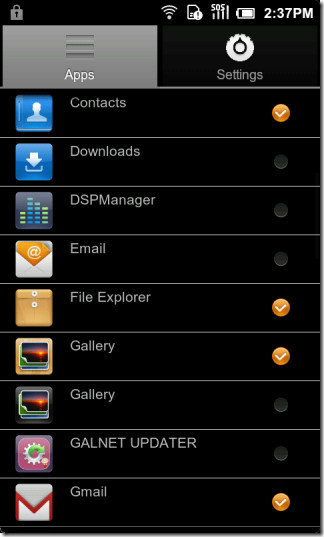
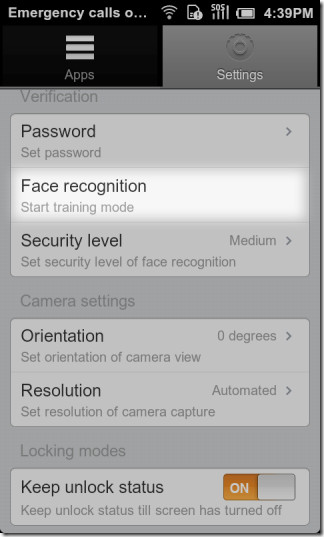
Det ser ud til, at appen fungerer bedre, hvis du tilføjer flereskud af dit ansigt til det. Når du har tilføjet et, skal du flytte kameraet rundt, indtil det konfidensmåler, der er knyttet til kassen omkring dit ansigt, angiver et niveau, der er betydeligt mindre end 100, og tryk derefter på tilføj igen. Gentag dette et par flere gange for hurtigere oplåsning.
Når en beskyttet app er låst op, låses AppLock som standard igen ved udgang. Aktivering af Hold status for oplåsning fra indstillingsmenuen tillader, at apps forbliver ulåste, indtil enheden er låst, eller skærmen udløber.
Har du ikke en Android-enhed med et frontvendt kamera? Se video demoen nedenfor, og du vil gerne have en.
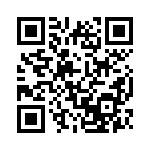
Download Visidon AppLock



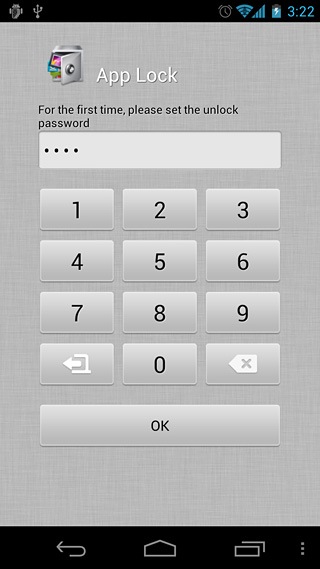




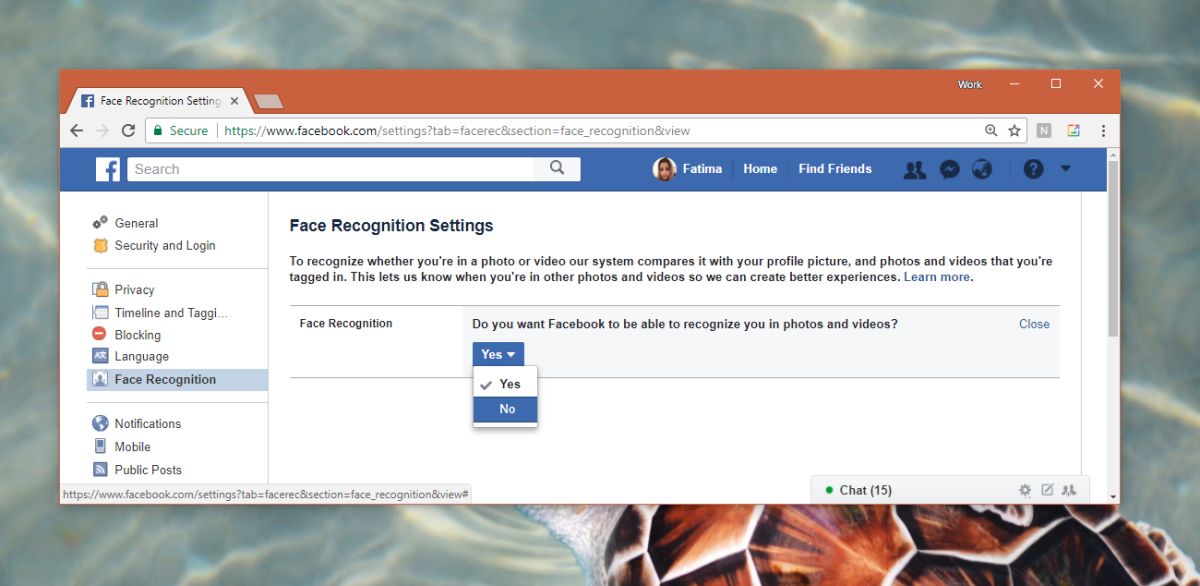




Kommentarer